|
如果只是要临时查看一下Excel表格中隐藏的行和列中的数据,无需将这些行和列取消隐藏,可以使用下面的方法,步骤如下: 1.对于Excel 2003,单击菜单“工具→选项”,单击“1-2-3的帮助”选项卡,勾选“Louts 1-2-3 常用键”,单击“确定”按钮。 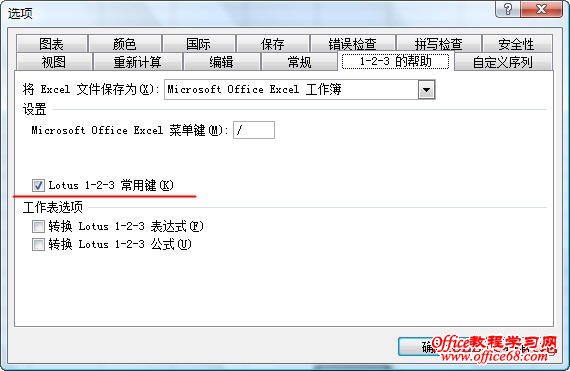
对于Excel 2007,单击“Office按钮→Excel 选项→高级”,在“Louts 兼容性”下方勾选“Louts 1-2-3 常用键”,单击“确定”按钮。 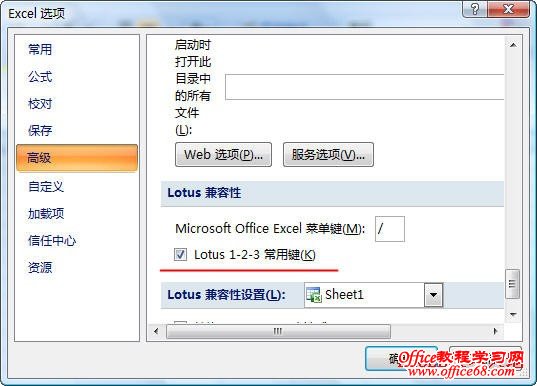
2.在隐藏的行或列附件,选择一个空白单元格,输入“=”,然后按一下任意方向键,这时隐藏的行和列中的数据就都显示出来了。如下图所示,第3行和第4列是隐藏的,在进行上述操作后隐藏的行和列都被取消隐藏了。 
3.查看完毕,按ESC键取消查看,这些隐藏的行和列仍然是隐藏的。 |